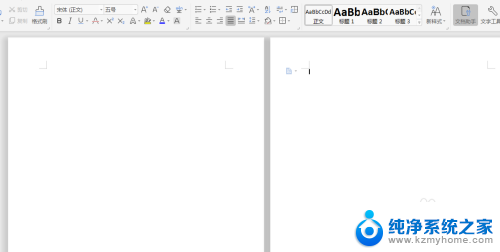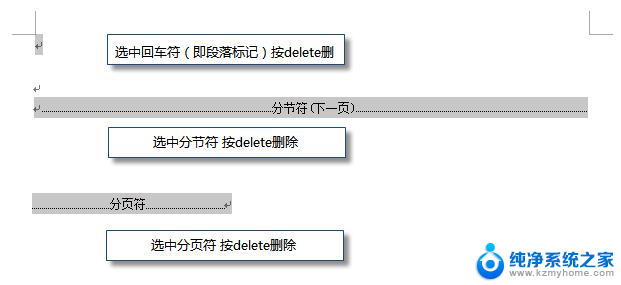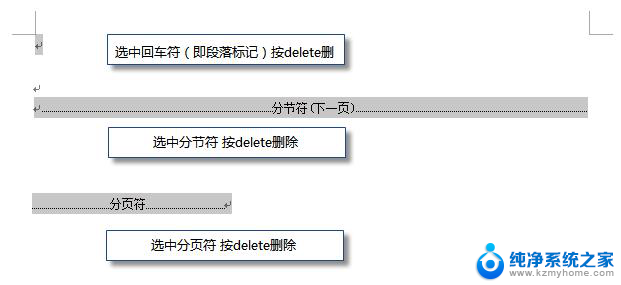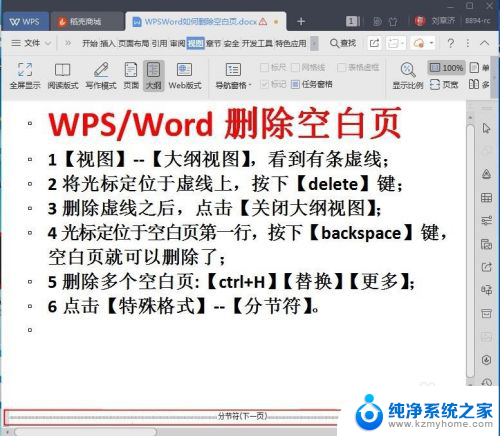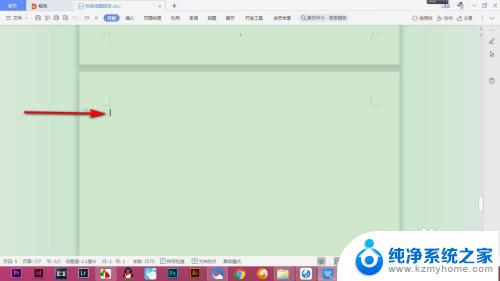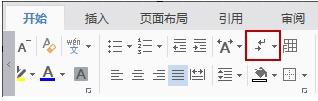如何删除wps中的某一页 WPS如何删除多余的空白页面
更新时间:2024-03-12 16:55:33作者:yang
在使用WPS编辑文档时,有时候会出现多余的空白页面,影响整体文档的美观度和完整性,要删除这些多余的空白页面,只需要简单的几个操作即可轻松实现。下面我们就来看看WPS如何删除多余的空白页面。
方法如下:
1.第一步,双击桌面WPS文字,打开你所要删除的文档页面,等待删除。

2.第二步,点击【页面布局】。

3.第三步:点击【分隔符】——【分页符】。

4.第四步,按住控制键Ctrl+A,这样你所选的整页就会变成暗灰色。其实在每一页的开头,会有一个小小的指向四方的箭头图标。点击一下这个小箭头图标,这页就会全部选中,整页也会变成暗灰色。
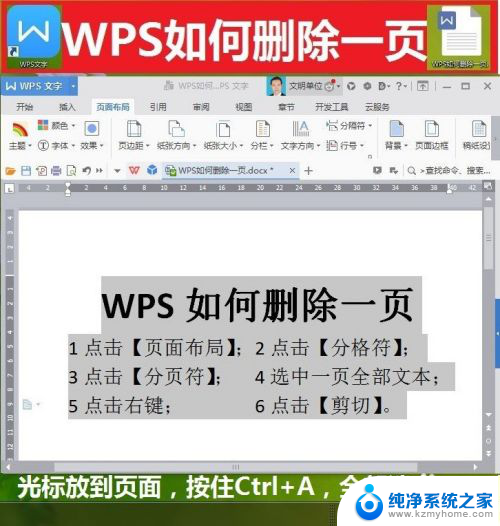
5.第五步,在进行了以上设置后。你有两个方法可以任选一种使用,从而将页面删除,(1),直接按键盘的Delete键,这样页面就被完成删除了。
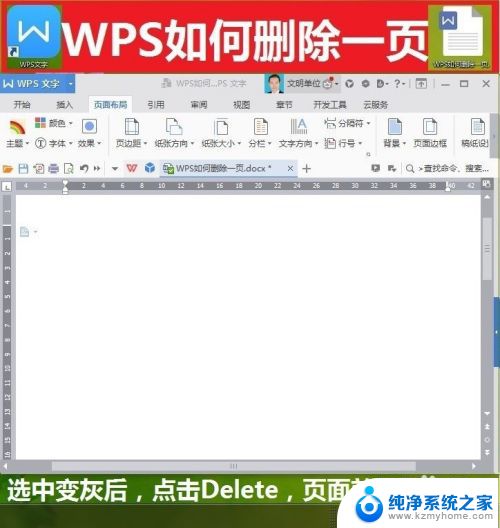
6.第五步,(2)在页面文本被选中的情况下。鼠标点击右键——点击【剪切】,这样页面也可以会被删除掉。
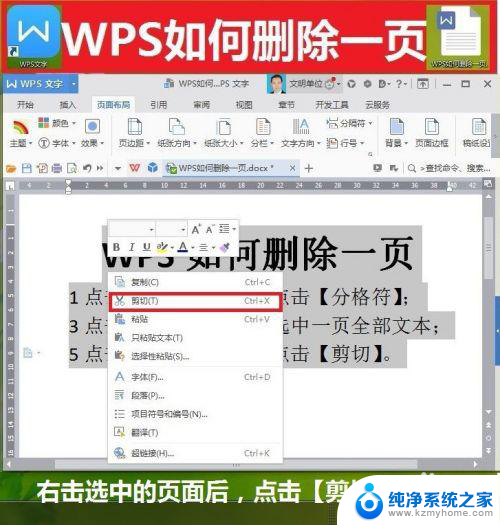
以上就是如何删除wps中的某一页的全部内容,碰到同样情况的朋友们赶紧参照小编的方法来处理吧,希望能够对大家有所帮助。